Перед виконанням поставленого завдання в обов'язковому порядку переконайтеся в тому, що камера на ноутбуці або комп'ютері включена і готова до використання, якщо ви збираєтеся сканувати код через веб-камеру або хочете заздалегідь створити знімок. Детальніше про це читайте в окремому керівництві на нашому сайті за посиланням нижче.
Докладніше: Включення камери в Windows 10
Спосіб 1: Web QR
Онлайн-сервіс Web QR дозволяє як захоплювати зображення з веб-камери, так і завантажувати готову фотографію з кодом. Додаткових функцій тут ви не знайдете, але розшифрувати вміст QR-коду або штрих-коду зможете без проблем, а виконується це так:
Перейти до онлайн-сервісу Web QR
- Клацніть по посиланню вище, щоб потрапити на головну сторінку Web QR, де виберіть режим захоплення знімка. Якщо вирішили використовувати веб-камеру, обов'язково надайте доступ до неї при появі повідомлення від браузера.
- У разі, коли код збережений у вигляді картинки, перейдіть на другий режим і натисніть на кнопку "Виберіть файл".
- Відкриється стандартне вікно «Провідника», Де знайдете бажане зображення.
- Розшифровка коду відбудеться відразу ж, а вам залишається тільки ознайомитися вмістом в нижньому блоці і при необхідності скопіювати його.
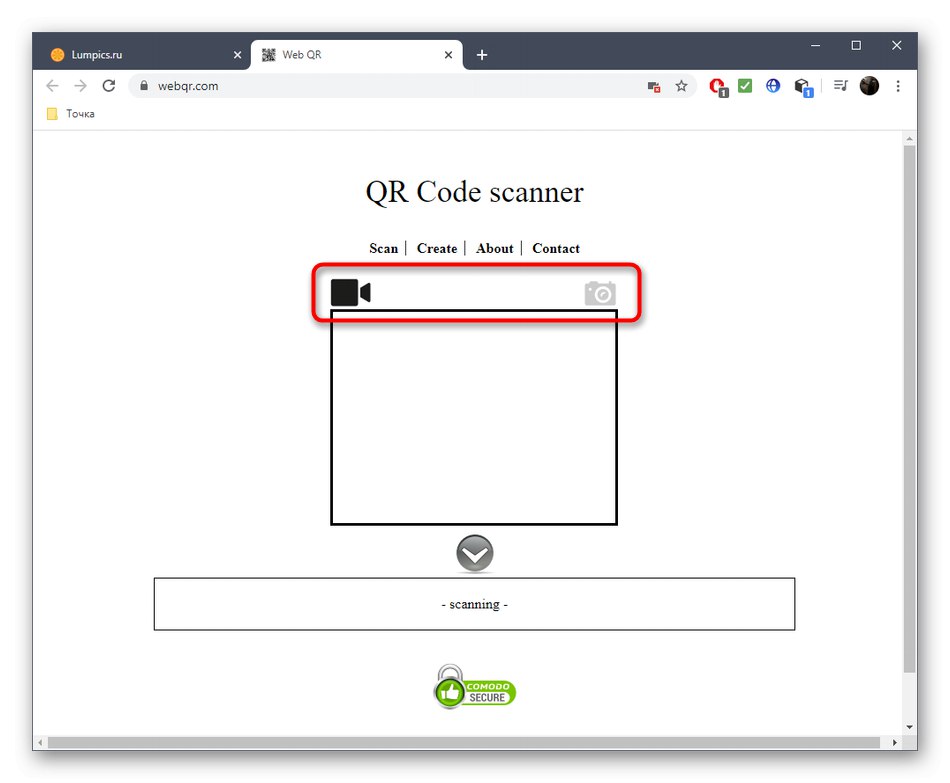
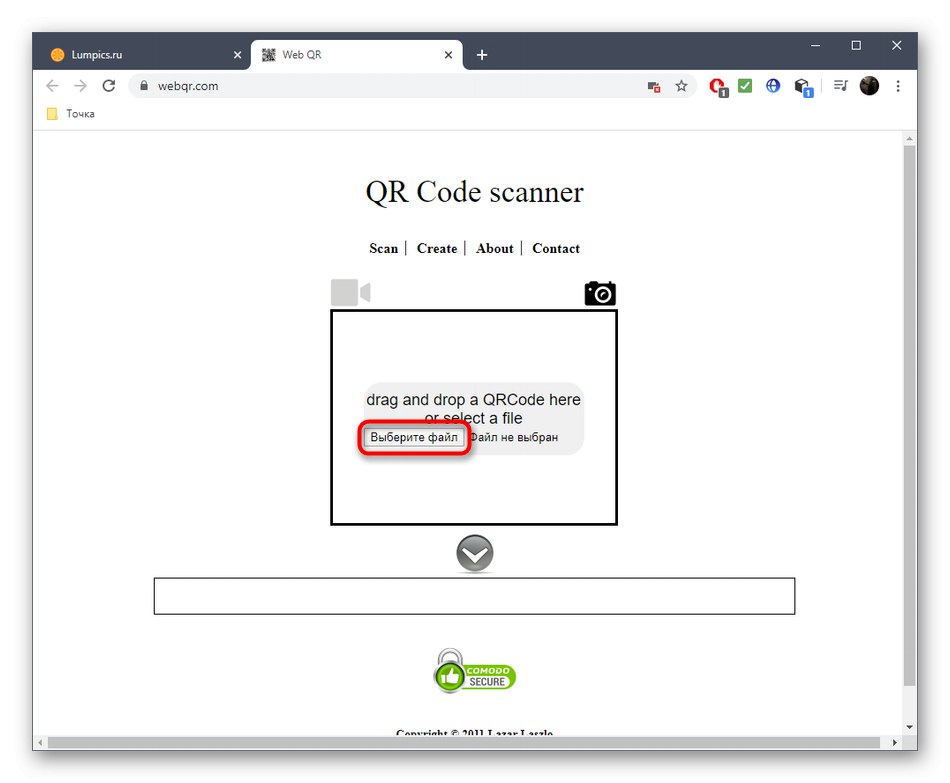
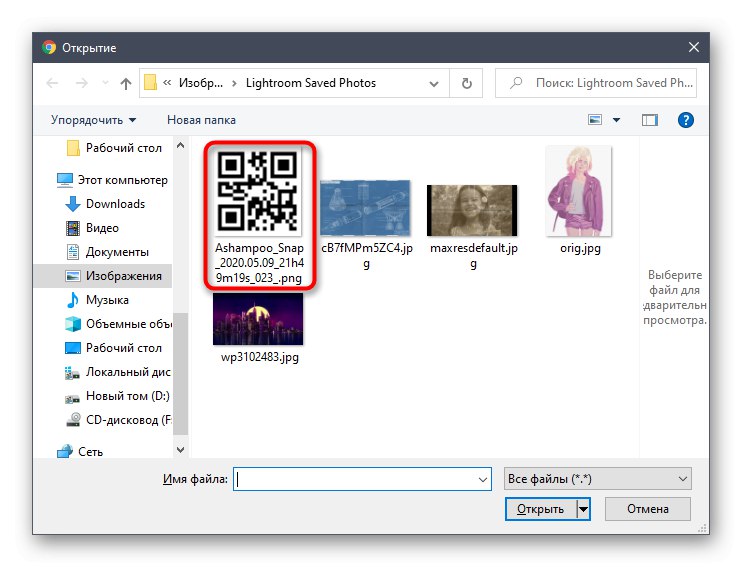
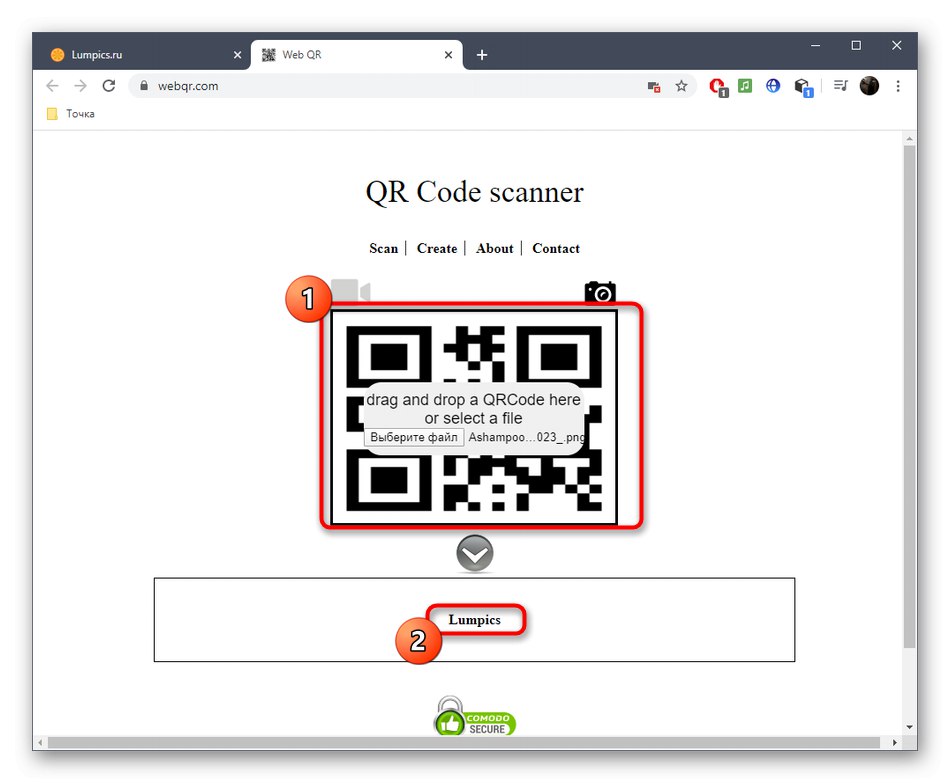
Спосіб 2: ZXing Decoder Online
ZXing Decoder Online підтримує всі відомі 1D і 2D-коди, тому з розпізнаванням не повинно виникнути ніяких проблем. Замість захоплення з веб-камери в цьому веб-сервісі пропонується вставити пряме посилання на зображення, а метод із завантаженням наявного файлу працює точно таким же чином, який ви бачили в попередній інструкції.
Перейти до онлайн-сервісу ZXing Decoder Online
- Відкрийте головну сторінку ZXing Decoder Online і виберіть метод завантаження зображення.
- Якщо ви вирішили не вставляти посилання, а відкрити готовий файл, використовуйте для цього «Провідник» або просто перетягніть об'єкт в спеціальну область в поточній вкладці.
- Переконайтеся в тому, що файл був успішно доданий, а потім клацніть по "Надіслати", Щоб почати процес обробки.
- Вкладка з ZXing Decoder Online оновиться, а потім з'явиться невелика таблиця з результатами. У ній ви бачите формат коду, тип шифрування, результат і запис в байтах.
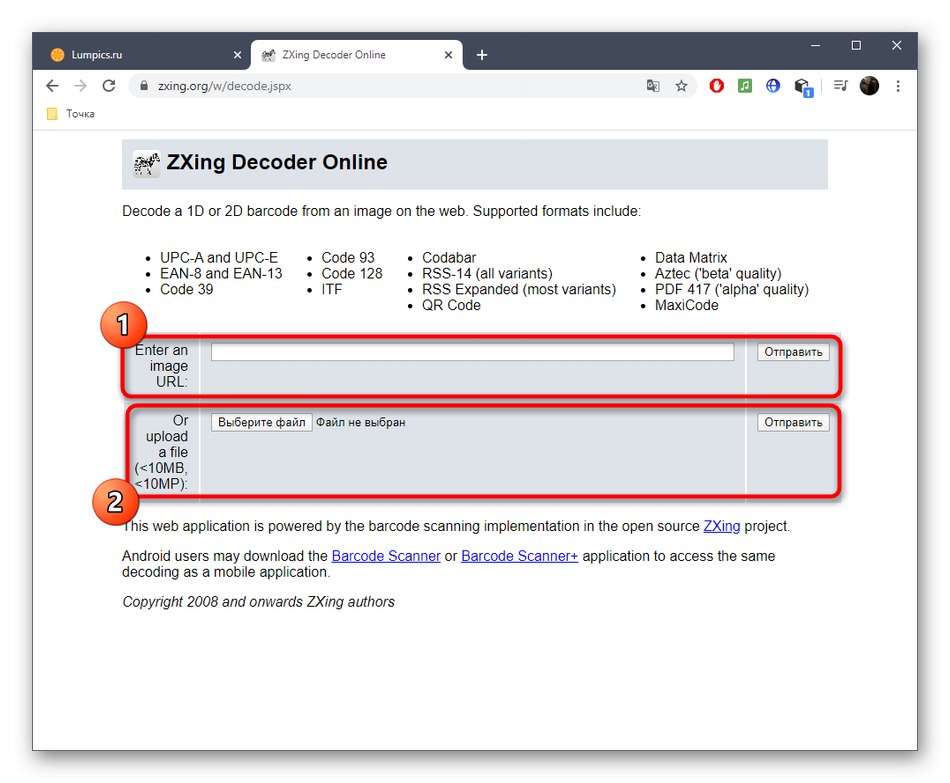
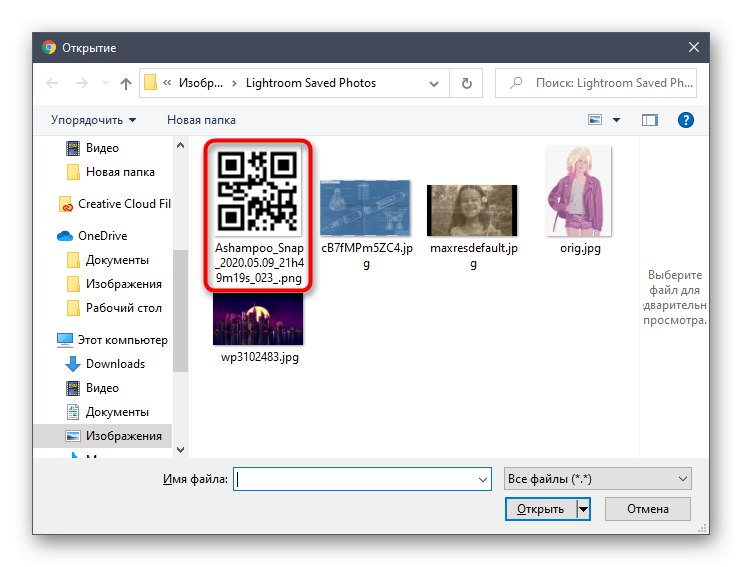
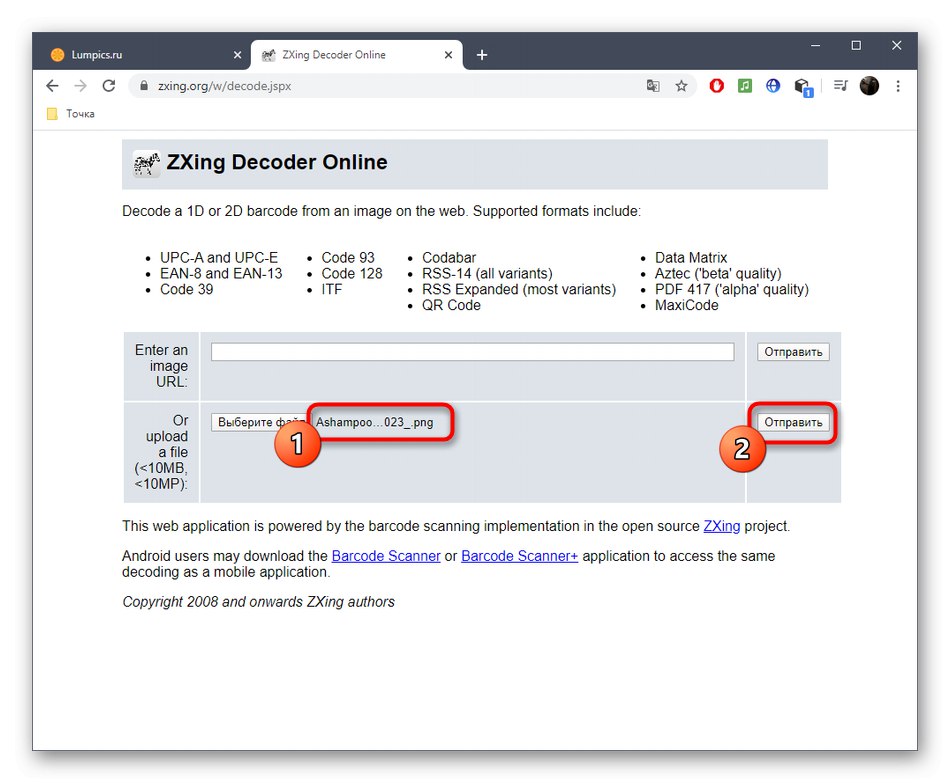
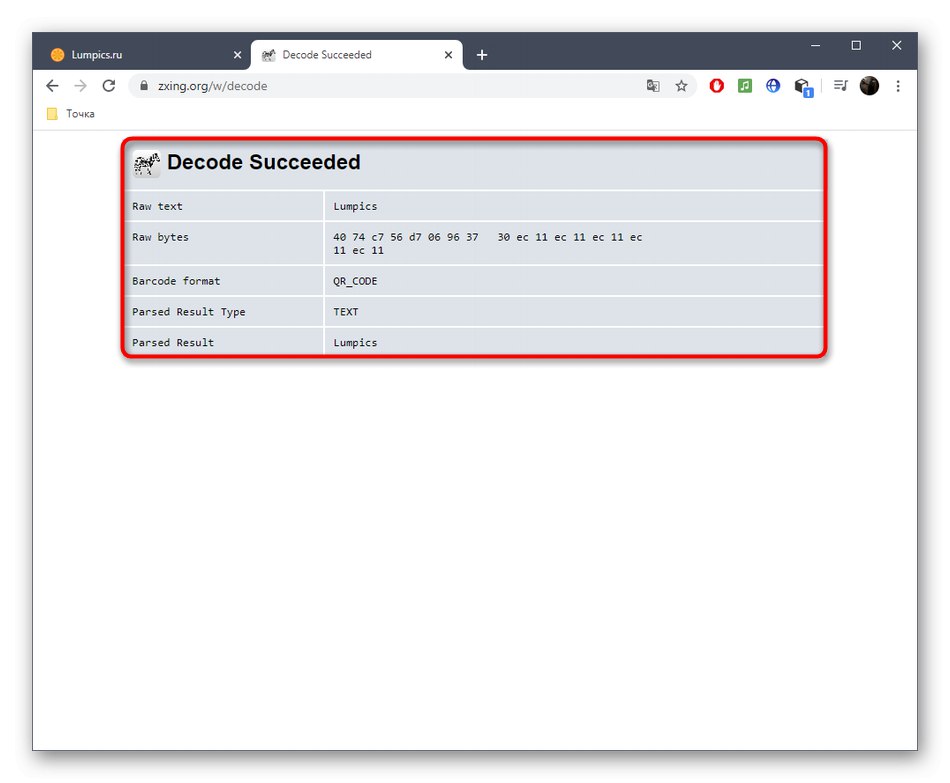
Цей онлайн-сервіс єдиний з усіх, що нам вдалося знайти, надає глобальну розшифровку кодів найрізноманітніших форматів, тому радимо його зберегти, якщо в майбутньому вам знову знадобиться отримати детальні відомості про QR-коді або будь-яку іншу штрихкоді.
Спосіб 3: IMGonline
Назва онлайн-сервісу IMGonline не припускає, що він підійде для сканування штрих-кодів, однак в ньому є функція, що дозволяє завантажити для обробки знімок, який зберігається в будь-якому популярному форматі.
Перейти до онлайн-сервісу IMGonline
- Для цього в першому блоці клацніть по "Виберіть файл".
- Після відкриття окремого вікна «Провідника» відшукайте там об'єкт, який хочете обробити.
- Процес обробки може затягнутися або результат буде неправильним, якщо ви не вкажете тип коду для розпізнання. Коли є така можливість, скористайтеся спливаючим списком і знайдіть там підходящий варіант. Якщо ви будете використовувати поворот або обрізку, разом з розшифровкою на екрані з'явиться і оброблене за цими параметрами зображення, доступне для скачування.
- натисніть «ОК», Щоб запустити процес розшифровки після попередніх налаштувань.
- З'явиться результат, який можна скопіювати і використовувати далі для своїх цілей.
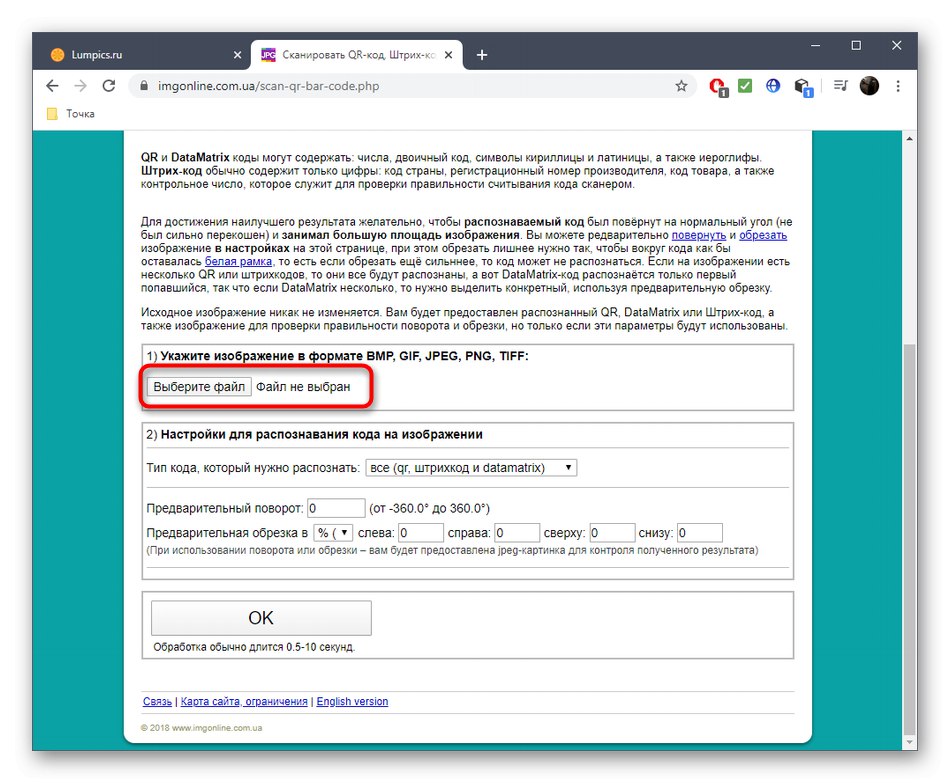
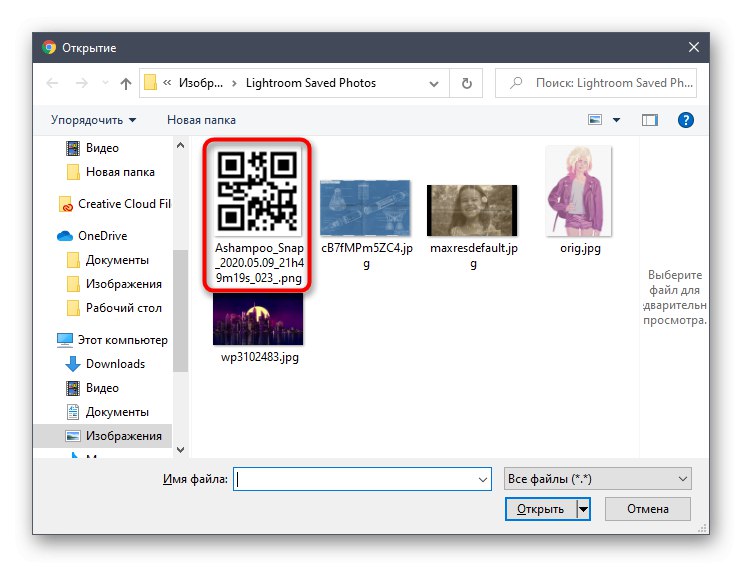
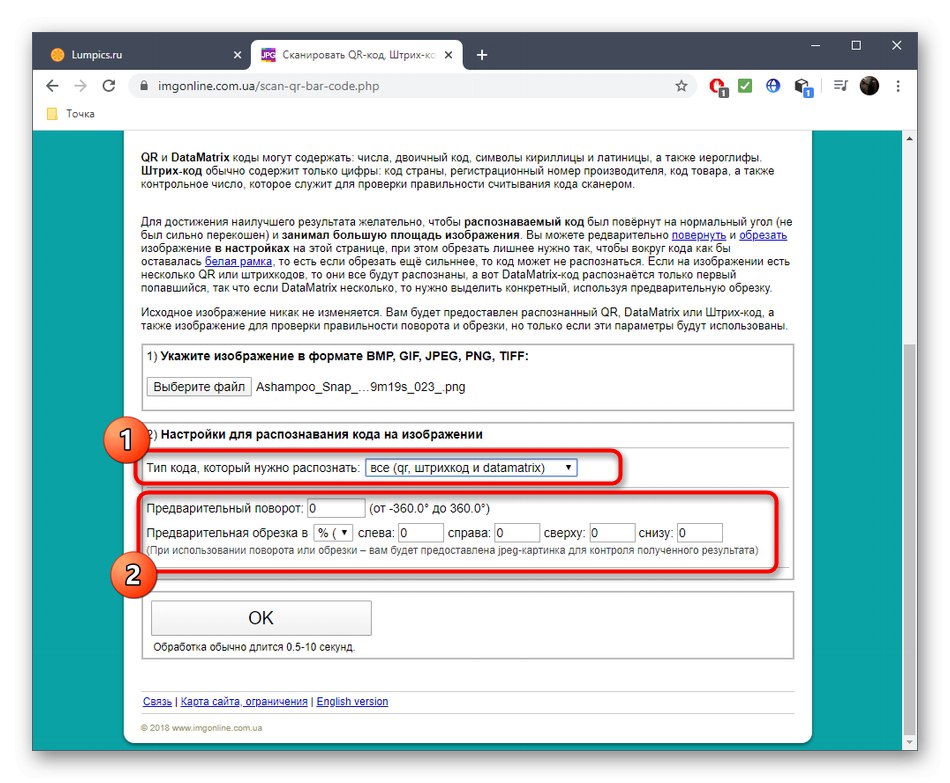
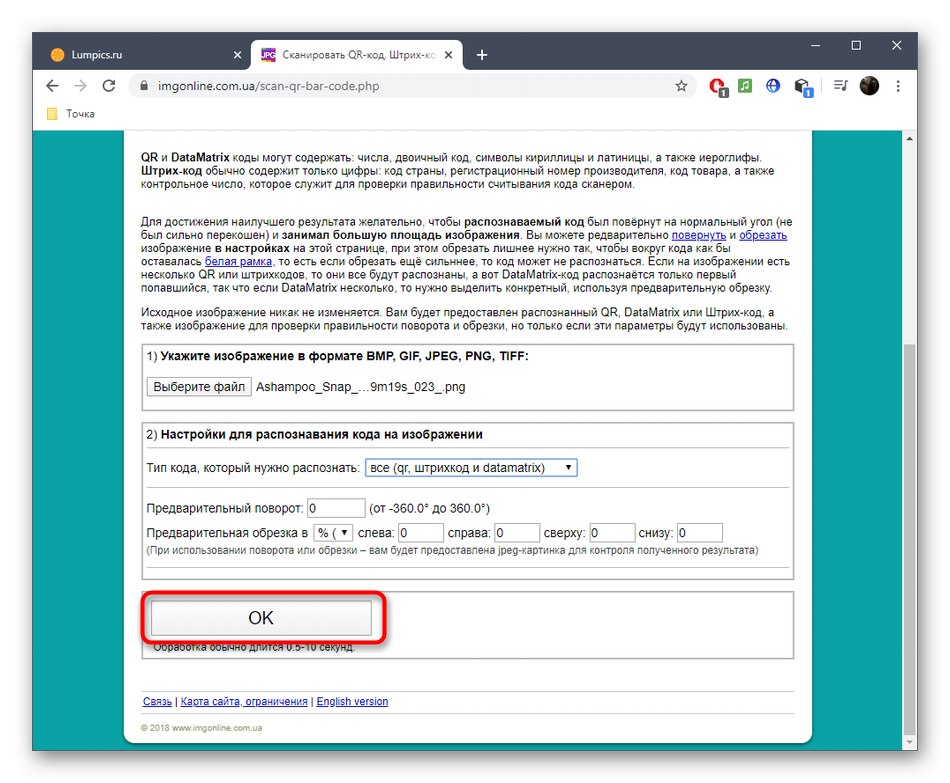
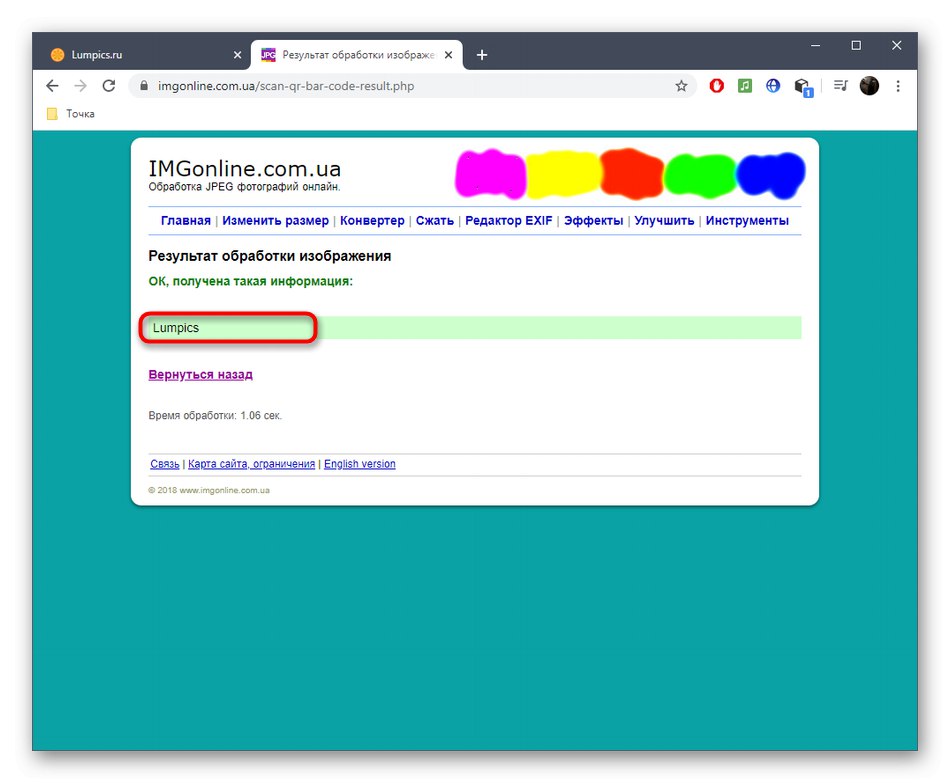
Іноді онлайн-сервіси не підходять для розпізнання конкретних кодів або їх функціональність не влаштовує користувача, тому додатково радимо ознайомитися з оглядом на спеціалізоване ПО, який ви знайдете за посиланням нижче.
Докладніше: Програми для зчитування QR-кодів